手机上wps怎么做表格,随着移动互联网的普及,手机已经成为我们生活中不可或缺的工具之一,而在手机上,WPS表格作为一款强大的办公软件,为我们提供了便捷的表格制作功能。无论是在工作中需要制作数据统计表,还是在学习中需要整理课程表,WPS表格都能满足我们的需求。如何在手机WPS表格上使用表格功能制作表格呢?让我们一起来了解一下。
手机WPS表格如何使用表格功能制作表格
步骤如下:
1.第一步:打开手机wps ofice,点击右下角“+”按钮。
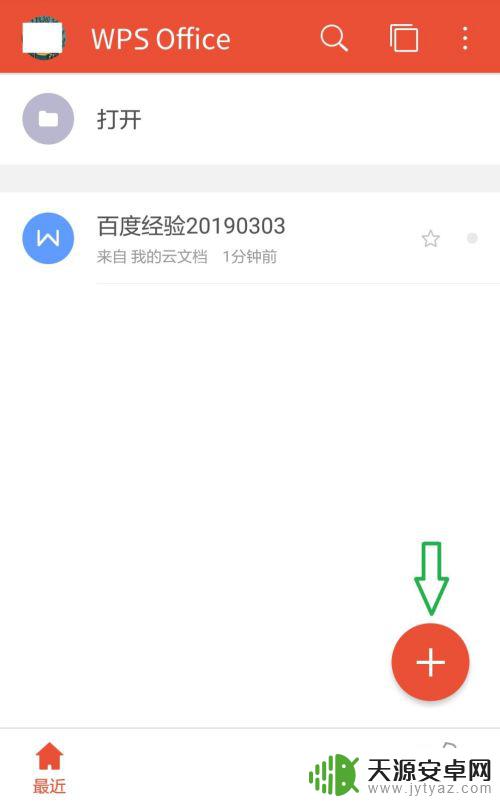
2.第二步:在新建选项中选择“新建表格”。
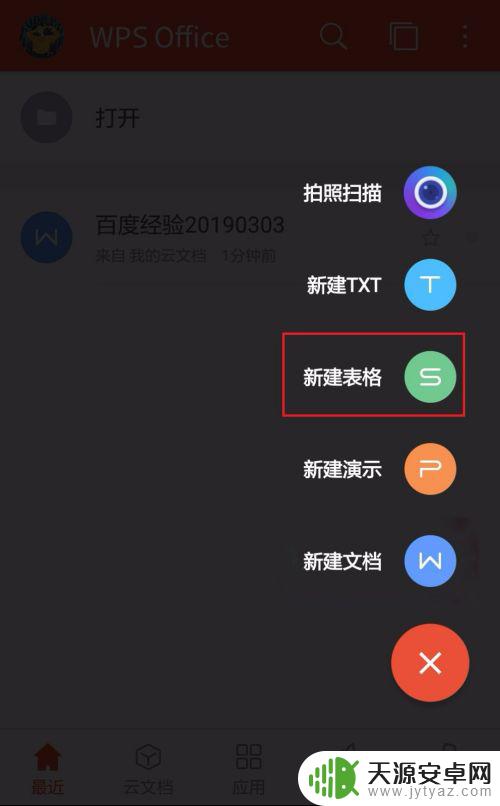
3.第三步:在“新建表格”界面,点击“新建空白”。
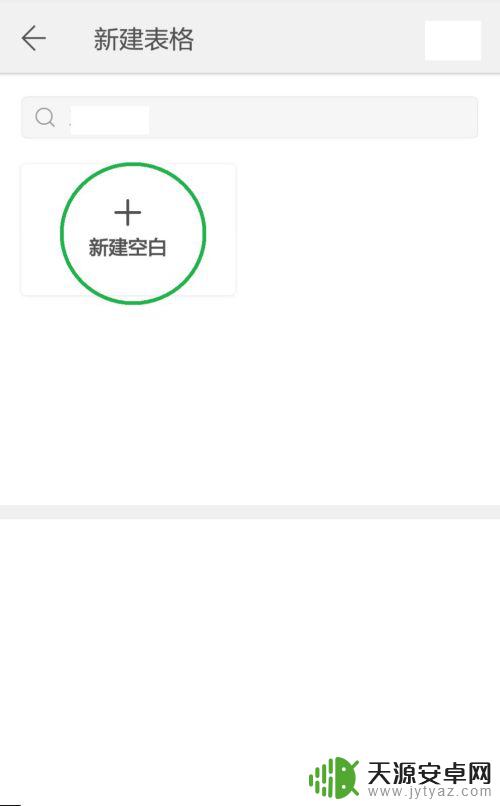
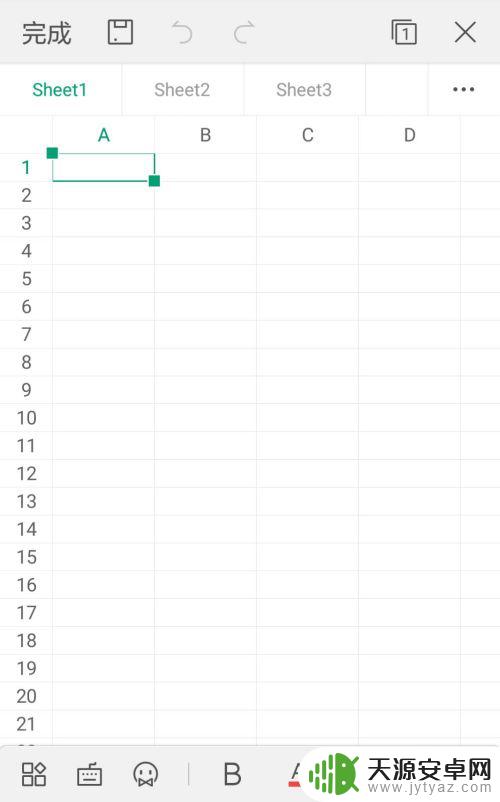
4.第四步:点击左下角工具按钮,在“开始”菜单中下滑选择“边框”。
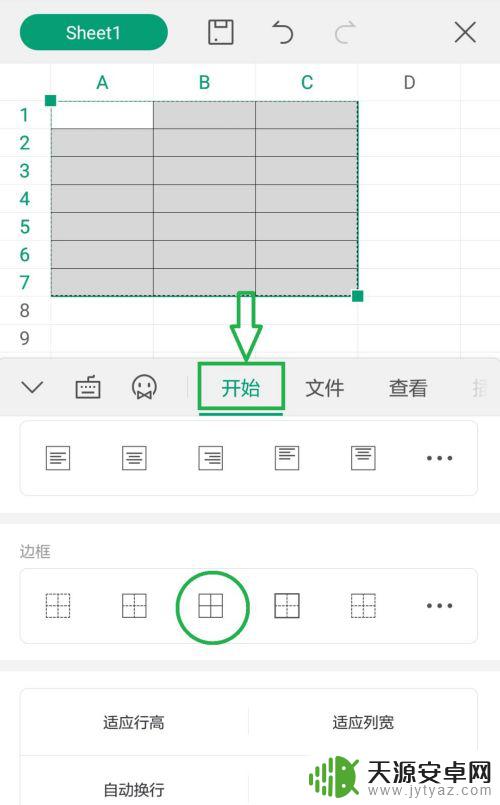
5.第五步:根据需要输入表格内容,设置完成后。点击左上角“保存”按钮。
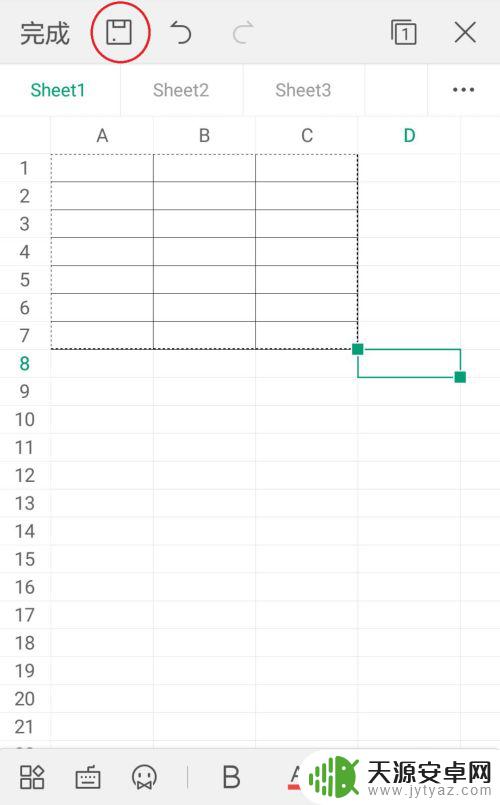
6.第六步:输入表格名称,点击“保存”按钮,完成操作。
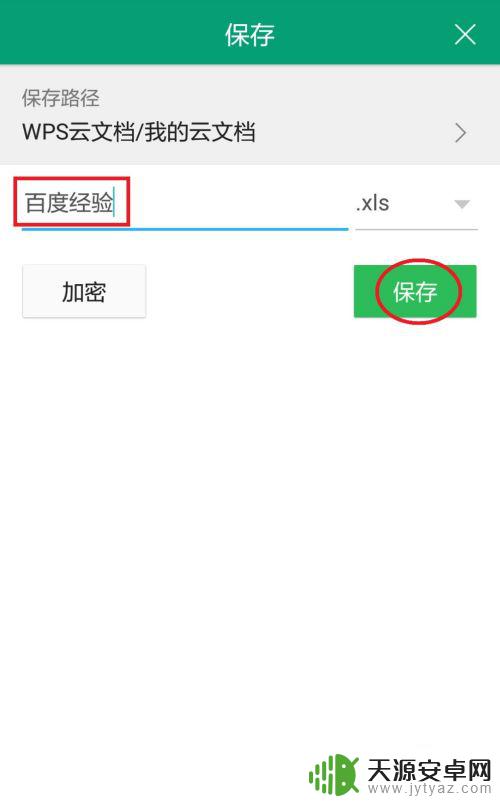
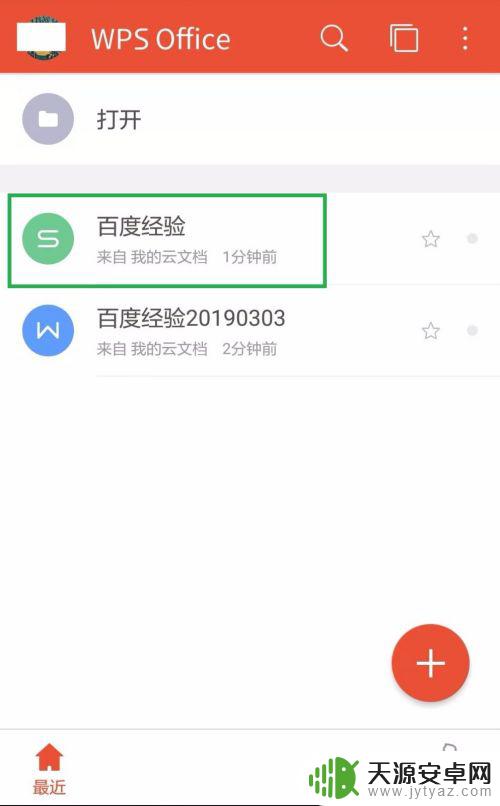
以上就是手机上使用wps制作表格的全部内容,如果你遇到了这种问题,可以按照这些方法来解决,希望这些方法能对你有所帮助。










